coreldraw制作报纸基础教程
用CorelDRAW排版书册杂志【实例教程】
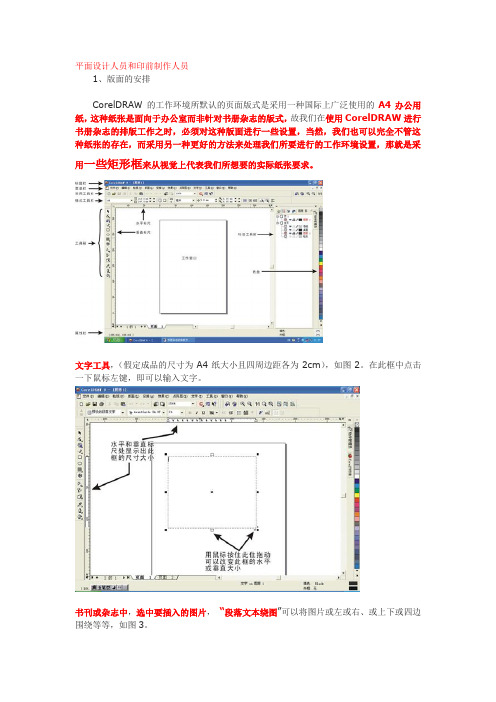
平面设计人员和印前制作人员1、版面的安排CorelDRAW 的工作环境所默认的页面版式是采用一种国际上广泛使用的A4办公用纸,这种纸张是面向于办公室而非针对书册杂志的版式,故我们在使用CorelDRAW进行书册杂志的排版工作之时,必须对这种版面进行一些设置,当然,我们也可以完全不管这种纸张的存在,而采用另一种更好的方法来处理我们所要进行的工作环境设置,那就是采用一些矩形框来从视觉上代表我们所想要的实际纸张要求。
文字工具,(假定成品的尺寸为A4纸大小且四周边距各为2cm),如图2。
在此框中点击一下鼠标左键,即可以输入文字。
书刊或杂志中,选中要插入的图片,“段落文本绕图”可以将图片或左或右、或上下或四边围绕等等,如图3。
可以根据自己的所好或版面的需求进行一些自定义的设置,以使图片与文本的相嵌更加美观或合理。
如图4即是将图片插入到文本后的效果。
排好的包含有图片等物件的内容全部选中群组,用对齐工具将此内容对齐纸张的中心,或对齐到纸张的任意之处。
如图5即为将图文对齐到纸张中心的效果图。
这种方法适用于软件默认的页面格式来安排多页连续版。
前面所说的按CorelDRAW默认方式来排版,只摆放一页成品页码内的版面内容。
如果要继续在同一个文件中再排下一个页面的内容,就要新增加一个页码来摆放。
增加页码的方法见图6所示。
除了上面所说图文内容对齐CorelDRAW默认的纸张中心外,还可以通过画一个与实际纸张大小一致的矩形框来做为虚拟页面,这样就可以在一个页面上摆放下更多的页面内容,如按印张来放,可以在一个页面上放上16或32个页码的内容,而不必另增加新的页码。
图7即是将16个页面内容共同摆放在同一个页码上的图例。
在页面上安排页眉页脚项目,可以先在旁边的空白地方将页眉页脚做好,然后通过复制、粘贴、安排与对齐等功能将页眉页脚安排到我们所希望的任意一个位置上。
如图8即为添加了页眉页脚的页面效果图。
2、排版时的注意事项段落、字及行间距、字体字号的更改、剪切复制等移动、对齐、首字下沉、制表符、表格,文字”菜单中调用相应的功能项来实现。
CorelDRAW 12的基本应用 广师大学生排版教程
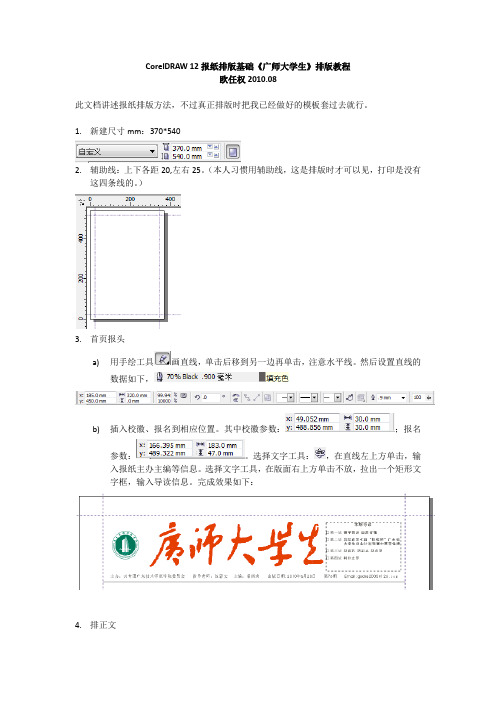
CorelDRAW 12报纸排版基础《广师大学生》排版教程欧任权2010.08此文档讲述报纸排版方法,不过真正排版时把我已经做好的模板套过去就行。
1.新建尺寸mm:370*5402.辅助线:上下各距20,左右25。
(本人习惯用辅助线,这是排版时才可以见,打印是没有这四条线的。
)3.首页报头a)用手绘工具画直线,单击后移到另一边再单击,注意水平线。
然后设置直线的数据如下,b)插入校徽、报名到相应位置。
其中校徽参数:;报名参数:。
选择文字工具:,在直线左上方单击,输入报纸主办主编等信息。
选择文字工具,在版面右上方单击不放,拉出一个矩形文字框,输入导读信息。
完成效果如下:4.排正文a)标题的排法:选择文字工具,单击位置,输入标题。
设置大小,如果标题要两行则回车。
单击文字工具输入的是美术字,不会自动分段。
如:的参数是:。
b)内容的排法:选择文字工具,在位置上点击,拉出一个合适大小文本框。
输入正文。
分栏:选择全部内容后点击文本格式工具,也可以从“文本-文本格式”进入。
选择“栏”,选择栏数,确定。
第一次用栏工具要微调栏间距到合适,注意每栏内文字能底部同线。
c)图片排法:可以直接从外部拉图片到位置上。
按住Shift键才可以用鼠标调整大小。
如果要使图片在文本间的话,点击可以实现。
如果要实现灰度显示图片,双击图片,进入Corel PHOTO-PAINT,选择“图象-颜色模式-灰度”,确定、保存、关闭。
5.完成效果:(排版例子使用的字体字号不能做正式参考。
)本教程是简单的排版过程,字体的选择、字号都是有规定的。
文中提到的“位置”一词是指划的草图的位置,有了辅助线,每个四周位置的模块都必须贴住线。
内容与内容的字号最好一样,间距一样,做到这一点须要两个字:细心。
排版细节是最重要的。
coreldraw报纸排版使用技巧
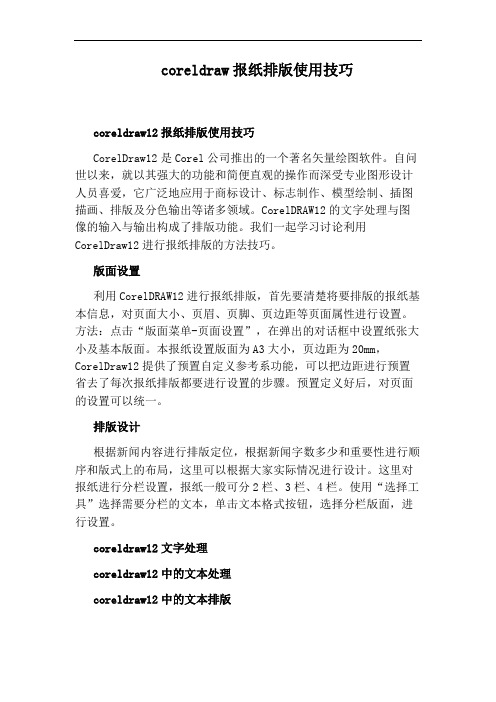
coreldraw报纸排版使用技巧coreldraw12报纸排版使用技巧CorelDraw12是Corel公司推出的一个著名矢量绘图软件。
自问世以来,就以其强大的功能和简便直观的操作而深受专业图形设计人员喜爱,它广泛地应用于商标设计、标志制作、模型绘制、插图描画、排版及分色输出等诸多领域。
CorelDRAW12的文字处理与图像的输入与输出构成了排版功能。
我们一起学习讨论利用CorelDraw12进行报纸排版的方法技巧。
版面设置利用CorelDRAW12进行报纸排版,首先要清楚将要排版的报纸基本信息,对页面大小、页眉、页脚、页边距等页面属性进行设置。
方法:点击“版面菜单-页面设置”,在弹出的对话框中设置纸张大小及基本版面。
本报纸设置版面为A3大小,页边距为20mm,CorelDraw12提供了预置自定义参考系功能,可以把边距进行预置省去了每次报纸排版都要进行设置的步骤。
预置定义好后,对页面的设置可以统一。
排版设计根据新闻内容进行排版定位,根据新闻字数多少和重要性进行顺序和版式上的布局,这里可以根据大家实际情况进行设计。
这里对报纸进行分栏设置,报纸一般可分2栏、3栏、4栏。
使用“选择工具”选择需要分栏的文本,单击文本格式按钮,选择分栏版面,进行设置。
coreldraw12文字处理coreldraw12中的文本处理coreldraw12中的文本排版在报纸版面上选择一段段落文本,单击文字格式界面,快捷键是ctrl+T。
在弹出的对话框中可以进行各种文本格式的设置。
字符面板:设置字体、字大等,我们报纸字体:方正报宋,字号:9号字。
段落面板可以设置对齐方式,间隔,和缩进量。
有大段内容段落文本对齐方式一定要选中“完全齐行”,保证段落两端对齐。
间隔设置,设置字距、行距。
在报纸编排过程中,字符:9pt;字:默认;行:125;段落前:保持默认;段落后:125;不同语言间距:保持默认。
这里提醒大家的是“段落后”的数值一定要与行距的数值一致,这样做可以避免出现行距不统一的情况。
CDR报纸文字排版实例教程
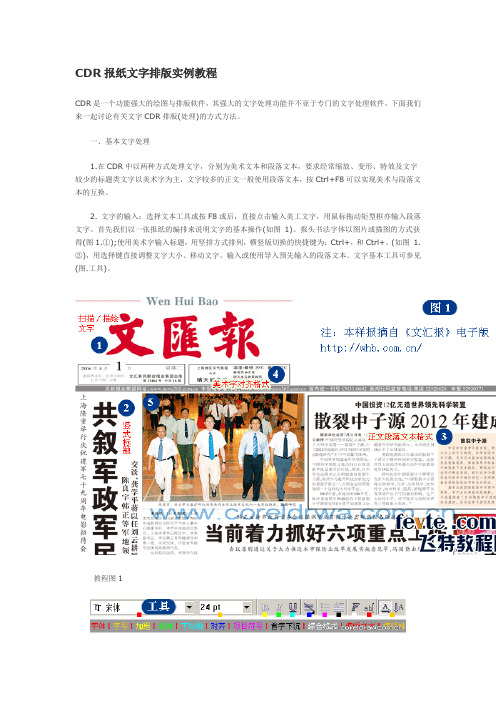
CDR报纸文字排版实例教程CDR是一个功能强大的绘图与排版软件,其强大的文字处理功能并不亚于专门的文字处理软件,下面我们来一起讨论有关文字CDR排版(处理)的方式方法。
一、基本文字处理1.在CDR中以两种方式处理文字,分别为美术文本和段落文本,要求经常缩放、变形、特效及文字较少的标题类文字以美术字为主,文字较多的正文一般使用段落文本,按Ctrl+F8可以实现美术与段落文本的互换。
2. 文字的输入:选择文本工具或按F8或后,直接点击输入美工文字,用鼠标拖动矩型框亦输入段落文字。
首先我们以一张报纸的编排来说明文字的基本操作(如图1)。
报头书法字体以图片或描图的方式获得(图1.①);使用美术字输入标题,用坚排方式排列,横竖版切换的快捷键为:Ctrl+,和Ctrl+。
(如图1.②),用选择键直接调整文字大小、移动文字。
输入或使用导入预先输入的段落文本。
文字基本工具可参见(图.工具)。
教程图13. 字符格式化:在对文字操作前应对文字进行选择,段落文本框和美术字单击可以选定整个文本;段落框中可以选择某部分文字,效果见图5②。
选择“文本”菜单---“字符格式”或Ctrl+T调出“文本格式化”铂钨窗,如图2。
需要特别说明的是:文本的对齐方式,段落文本应“全部对齐”有利于版面的美观见图2①;字间距离:见图2②;设置字符上下标:见图2③,如平方米的输入;图2④为语系设置,可以分别对中、英文进行字体、字号的设置,中文为“亚洲”,正文一般为“宋体”,英文为“拉丁”,推荐字体为“Time roman”。
最实用的方法是把文本框调整好以后,点击鼠标右键,选择“文本适合框架”。
也可按“Ctrl+Shft+T”在“编辑文本”对话框中录入或调整,如图3。
字符的基本格式有:字体、字号、颜色、加粗、斜体、下划线等。
图2图34. 段落格式化:图4为段落格式化的铂钨窗,已标记出常用和必需掌握的部分,本设置可以对应图5的效果;最简便、直接的方式就是使用“形状”工具进行调整,如图5⑥,左边控制点调整行距,右边控制点调整字距。
怎么用CDR制作杂志内页排版
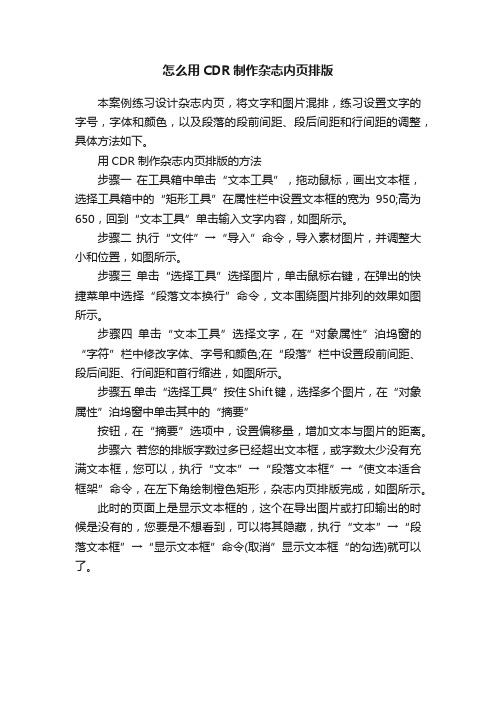
怎么用CDR制作杂志内页排版
本案例练习设计杂志内页,将文字和图片混排,练习设置文字的字号,字体和颜色,以及段落的段前间距、段后间距和行间距的调整,具体方法如下。
用CDR制作杂志内页排版的方法
步骤一在工具箱中单击“文本工具”,拖动鼠标,画出文本框,选择工具箱中的“矩形工具”在属性栏中设置文本框的宽为950;高为650,回到“文本工具”单击输入文字内容,如图所示。
步骤二执行“文件”→“导入”命令,导入素材图片,并调整大小和位置,如图所示。
步骤三单击“选择工具”选择图片,单击鼠标右键,在弹出的快捷菜单中选择“段落文本换行”命令,文本围绕图片排列的效果如图所示。
步骤四单击“文本工具”选择文字,在“对象属性”泊坞窗的“字符”栏中修改字体、字号和颜色;在“段落”栏中设置段前间距、段后间距、行间距和首行缩进,如图所示。
步骤五单击“选择工具”按住Shift键,选择多个图片,在“对象属性”泊坞窗中单击其中的“摘要”
按钮,在“摘要”选项中,设置偏移量,增加文本与图片的距离。
步骤六若您的排版字数过多已经超出文本框,或字数太少没有充满文本框,您可以,执行“文本”→“段落文本框”→“使文本适合框架”命令,在左下角绘制橙色矩形,杂志内页排版完成,如图所示。
此时的页面上是显示文本框的,这个在导出图片或打印输出的时候是没有的,您要是不想看到,可以将其隐藏,执行“文本”→“段落文本框”→“显示文本框”命令(取消”显示文本框“的勾选)就可以了。
CorelDRAW 报纸模板
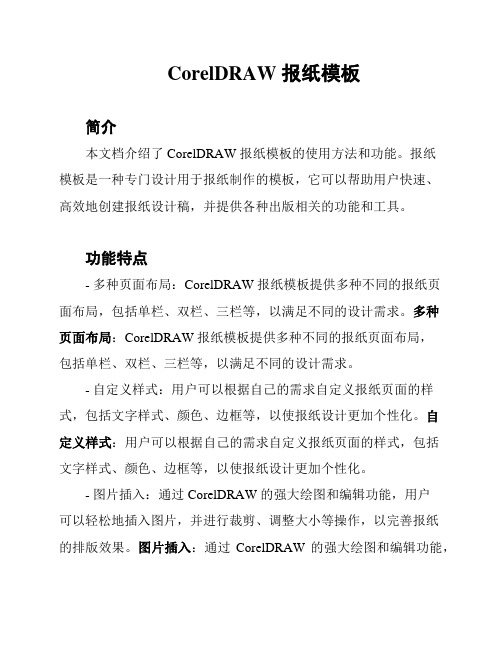
CorelDRAW 报纸模板简介本文档介绍了 CorelDRAW 报纸模板的使用方法和功能。
报纸模板是一种专门设计用于报纸制作的模板,它可以帮助用户快速、高效地创建报纸设计稿,并提供各种出版相关的功能和工具。
功能特点- 多种页面布局:CorelDRAW 报纸模板提供多种不同的报纸页面布局,包括单栏、双栏、三栏等,以满足不同的设计需求。
多种页面布局:CorelDRAW 报纸模板提供多种不同的报纸页面布局,包括单栏、双栏、三栏等,以满足不同的设计需求。
- 自定义样式:用户可以根据自己的需求自定义报纸页面的样式,包括文字样式、颜色、边框等,以使报纸设计更加个性化。
自定义样式:用户可以根据自己的需求自定义报纸页面的样式,包括文字样式、颜色、边框等,以使报纸设计更加个性化。
- 图片插入:通过 CorelDRAW 的强大绘图和编辑功能,用户可以轻松地插入图片,并进行裁剪、调整大小等操作,以完善报纸的排版效果。
图片插入:通过CorelDRAW 的强大绘图和编辑功能,用户可以轻松地插入图片,并进行裁剪、调整大小等操作,以完善报纸的排版效果。
- 版面设计:报纸模板提供了多种版面设计的工具和功能,如标题设计、标签设计、页码设计等,以便用户更好地组织报纸内容和结构。
版面设计:报纸模板提供了多种版面设计的工具和功能,如标题设计、标签设计、页码设计等,以便用户更好地组织报纸内容和结构。
使用方法1. 打开 CorelDRAW 软件,选择新建文件。
2. 在模板库中选择报纸模板,选择所需的页面布局。
3. 根据需要进行自定义样式的调整,包括字体、颜色、背景等。
4. 插入图片:选择插入图片的位置,点击插入图片按钮,在弹出的对话框中选择所需的图片文件,并进行裁剪、调整大小等操作。
5. 进行版面设计:设计报纸的标题、导航标签、页码等,以使报纸的结构更加清晰和易读。
6. 完成报纸设计后,保存文件,并进行输出和打印。
注意事项- 在使用 CorelDRAW 报纸模板时,建议保存文件的同时进行备份,以防丢失或误操作。
CDR印前作业排版教程
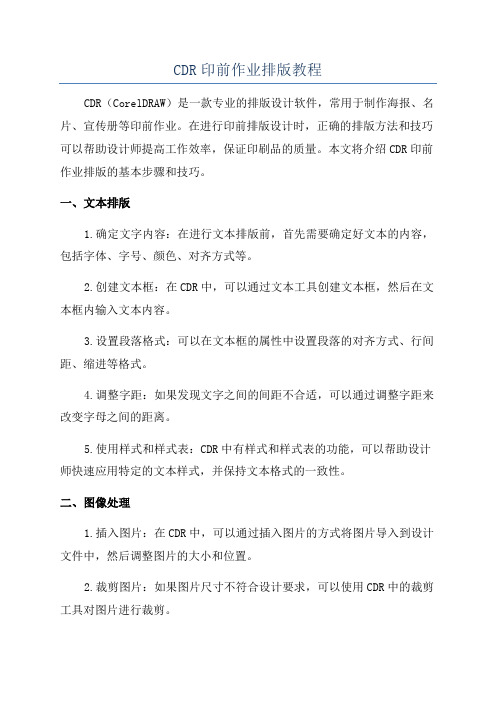
CDR印前作业排版教程CDR(CorelDRAW)是一款专业的排版设计软件,常用于制作海报、名片、宣传册等印前作业。
在进行印前排版设计时,正确的排版方法和技巧可以帮助设计师提高工作效率,保证印刷品的质量。
本文将介绍CDR印前作业排版的基本步骤和技巧。
一、文本排版1.确定文字内容:在进行文本排版前,首先需要确定好文本的内容,包括字体、字号、颜色、对齐方式等。
2.创建文本框:在CDR中,可以通过文本工具创建文本框,然后在文本框内输入文本内容。
3.设置段落格式:可以在文本框的属性中设置段落的对齐方式、行间距、缩进等格式。
4.调整字距:如果发现文字之间的间距不合适,可以通过调整字距来改变字母之间的距离。
5.使用样式和样式表:CDR中有样式和样式表的功能,可以帮助设计师快速应用特定的文本样式,并保持文本格式的一致性。
二、图像处理1.插入图片:在CDR中,可以通过插入图片的方式将图片导入到设计文件中,然后调整图片的大小和位置。
2.裁剪图片:如果图片尺寸不符合设计要求,可以使用CDR中的裁剪工具对图片进行裁剪。
3.调整图像颜色:CDR中有调整图像颜色和亮度的功能,可以帮助设计师更好地控制图片的效果。
4.叠加效果:设计师可以在CDR中添加叠加效果,增强图片的视觉效果。
5.合并图层:在排版设计中,可以通过合并图层的方式减少文件大小,提高排版效率。
三、版面设计1.设定页面尺寸:在进行排版设计前,需要确定好设计文件的页面尺寸,包括宽度和高度。
2.设定页边距:可以在CDR中设置页面的页边距,确保设计内容不会受到边框的限制。
3.分栏设置:如果设计内容需要分栏排版,可以在CDR中设置分栏的列数和间距。
4.使用网格线和参考线:在排版设计中,可以使用网格线和参考线来帮助对齐元素,保证设计的准确性。
5.导出文件:在排版完成后,可以将设计文件导出为PDF或其他印刷格式,供印刷厂使用。
总结:。
coreldraw自学教程第02章

【在前面插入页】命令:选择此命令,系统会在单击 页面的前面自动插入一个新的页面。 【再制页面】命令:选择 此命令,将弹出如图所示 的【再制页面】对话框, 用于复制当前页。在复制 之前可选择在当前页之前 还是之后复制,也可选择 是复制当前页面中的图层 还是复制图层及内容。
2.2.3 快速应用页面控制栏
【纸张】:在该下拉列表中设置插入页面的类 型,系统默认的纸张类型为A4纸张。 【宽度】和【高度】:设置要插入页面的尺寸 大小。在【宽度】选项右侧的【毫米】下拉列 表中设置页面尺寸的单位。
【插入页面】对话框中设置的参数意思为: 在当前文件的第1页后面插入1页纸张类型为A4的 纵向页面。
二、删除页面 执行【版面】/【删除页面】命令,可以将 当前文件中的一个或多个页面删除,当图形文件 只有一个页面时,此命令不可用。如当前文件有 4个页面,将第4页设置为当前页面,然后执行此 命令,将弹出如图所示的【删除页面】对话框。
执行【窗口】/【层叠】命令,可将窗口中所有的文件 以层叠的形式排列。 执行【窗口】/【水平平铺】命令,可将窗口中所有的 文件横向平铺显示。 执行【窗口】/【垂直平铺】命令,可将窗口中所有的 文件纵向平铺显示。
2.1.3 导入文件
利用【文件】/【导入】命令可以导入 【打开】命令所不能打开的图像文件,如 “PSD”、“TIF”、“JPG”和“BMP”等 格式的图像文件。 导入文件的方法有两种,分别为执行 【文件】/【导入】命令(快捷键为Ctrl+I 键),或在工具栏中单击 按钮。
(1)显示与隐藏标尺 执行【视图】/【标尺】命令,即可将标尺显示。 当标尺处于显示状态时,再次执行此命令,即可将 其隐藏。 (2)移动标尺 按住Shift键,将鼠标光标移动到水平或垂直标尺 上,按下鼠标左键并拖曳,即可移动标尺的位置。 按住Shift键,将鼠标光标移动到水平标尺和垂直 标尺相交的图标上,按下鼠标左键并拖曳,可以 同时移动水平和垂直标尺的位置。
CDR印前作业排版教程
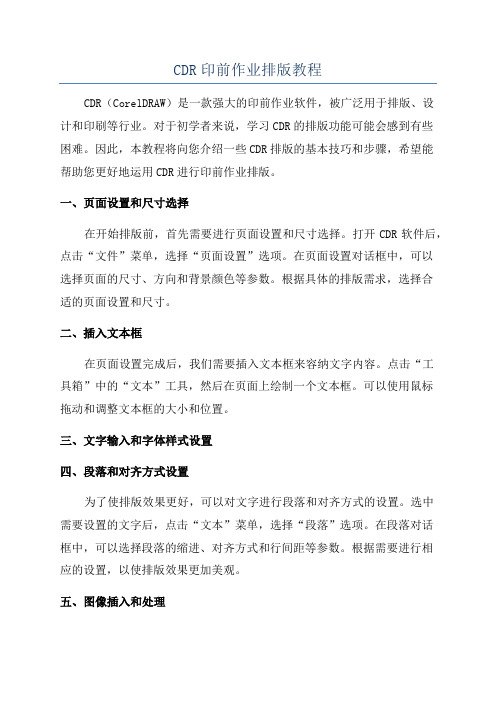
CDR印前作业排版教程CDR(CorelDRAW)是一款强大的印前作业软件,被广泛用于排版、设计和印刷等行业。
对于初学者来说,学习CDR的排版功能可能会感到有些困难。
因此,本教程将向您介绍一些CDR排版的基本技巧和步骤,希望能帮助您更好地运用CDR进行印前作业排版。
一、页面设置和尺寸选择在开始排版前,首先需要进行页面设置和尺寸选择。
打开CDR软件后,点击“文件”菜单,选择“页面设置”选项。
在页面设置对话框中,可以选择页面的尺寸、方向和背景颜色等参数。
根据具体的排版需求,选择合适的页面设置和尺寸。
二、插入文本框在页面设置完成后,我们需要插入文本框来容纳文字内容。
点击“工具箱”中的“文本”工具,然后在页面上绘制一个文本框。
可以使用鼠标拖动和调整文本框的大小和位置。
三、文字输入和字体样式设置四、段落和对齐方式设置为了使排版效果更好,可以对文字进行段落和对齐方式的设置。
选中需要设置的文字后,点击“文本”菜单,选择“段落”选项。
在段落对话框中,可以选择段落的缩进、对齐方式和行间距等参数。
根据需要进行相应的设置,以使排版效果更加美观。
五、图像插入和处理除了文字内容,排版中常常需要插入图片、图标等元素。
点击“文件”菜单,选择“导入”选项,然后选中所需插入的图像文件。
鼠标点击页面,即可将图像插入到指定位置。
通过鼠标拖拽和调整图像大小和位置,使其适应整个排版布局。
六、颜色和效果设置为了使排版效果更加丰富和生动,可以对文本和图像应用颜色和效果。
选中需要设置的对象后,点击“效果”菜单,选择“颜色”选项。
在效果对话框中,可以选择不同的颜色和渐变效果,并进行其他相关设置。
通过尝试和调整,找到最适合的样式和效果。
七、打印和导出排版完成后,可以进行打印和导出操作。
点击“文件”菜单,选择“打印”选项,然后根据打印机设置进行具体操作。
如果需要导出为其他格式,如PDF、图片等,可以选择“文件”菜单中的“导出”选项,并指定导出格式和保存路径。
coreldraw报纸的排版使用技巧
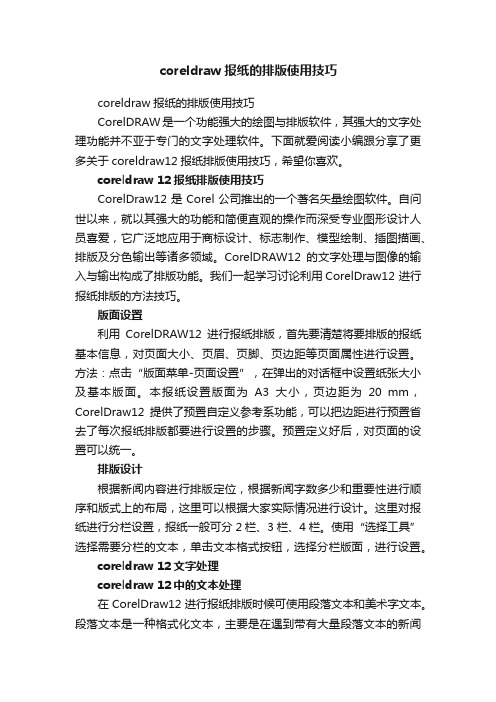
coreldraw报纸的排版使用技巧coreldraw报纸的排版使用技巧CorelDRAW是一个功能强大的绘图与排版软件,其强大的文字处理功能并不亚于专门的文字处理软件。
下面就爱阅读小编跟分享了更多关于coreldraw12报纸排版使用技巧,希望你喜欢。
coreldraw 12报纸排版使用技巧CorelDraw12是Corel公司推出的一个著名矢量绘图软件。
自问世以来,就以其强大的功能和简便直观的操作而深受专业图形设计人员喜爱,它广泛地应用于商标设计、标志制作、模型绘制、插图描画、排版及分色输出等诸多领域。
CorelDRAW12的文字处理与图像的输入与输出构成了排版功能。
我们一起学习讨论利用CorelDraw12 进行报纸排版的方法技巧。
版面设置利用CorelDRAW12进行报纸排版,首先要清楚将要排版的报纸基本信息,对页面大小、页眉、页脚、页边距等页面属性进行设置。
方法:点击“版面菜单-页面设置”,在弹出的对话框中设置纸张大小及基本版面。
本报纸设置版面为A3大小,页边距为20 mm,CorelDraw12提供了预置自定义参考系功能,可以把边距进行预置省去了每次报纸排版都要进行设置的步骤。
预置定义好后,对页面的设置可以统一。
排版设计根据新闻内容进行排版定位,根据新闻字数多少和重要性进行顺序和版式上的布局,这里可以根据大家实际情况进行设计。
这里对报纸进行分栏设置,报纸一般可分2栏、3栏、4栏。
使用“选择工具”选择需要分栏的文本,单击文本格式按钮,选择分栏版面,进行设置。
coreldraw 12文字处理coreldraw 12中的文本处理在CorelDraw12进行报纸排版时候可使用段落文本和美术字文本。
段落文本是一种格式化文本,主要是在遇到带有大量段落文本的新闻时使用。
方法是:选择“文本工具”,用文本工具在绘图页面中先绘制一个适合版面大小的文本框,然后在文本框中敲入新闻或者将新闻文字粘贴进来。
段落文字的'好处是非常方便的新闻内容进行缩进、分栏、首字下沉、添加项目符号等文本格式设置。
cdr印刷排版基础知识
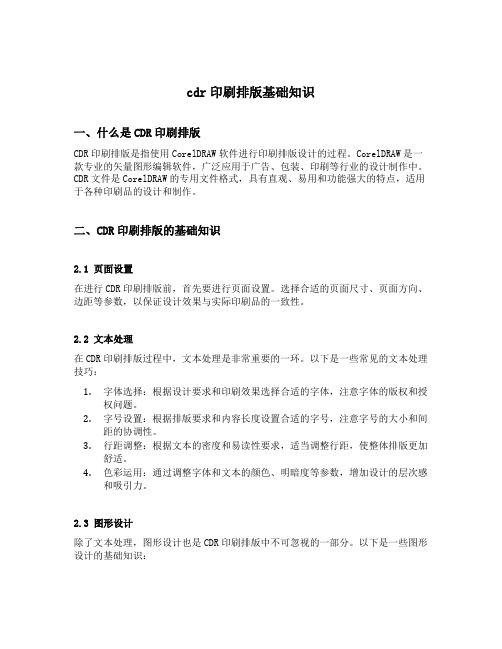
cdr印刷排版基础知识一、什么是CDR印刷排版CDR印刷排版是指使用CorelDRAW软件进行印刷排版设计的过程。
CorelDRAW是一款专业的矢量图形编辑软件,广泛应用于广告、包装、印刷等行业的设计制作中。
CDR文件是CorelDRAW的专用文件格式,具有直观、易用和功能强大的特点,适用于各种印刷品的设计和制作。
二、CDR印刷排版的基础知识2.1 页面设置在进行CDR印刷排版前,首先要进行页面设置。
选择合适的页面尺寸、页面方向、边距等参数,以保证设计效果与实际印刷品的一致性。
2.2 文本处理在CDR印刷排版过程中,文本处理是非常重要的一环。
以下是一些常见的文本处理技巧:1.字体选择:根据设计要求和印刷效果选择合适的字体,注意字体的版权和授权问题。
2.字号设置:根据排版要求和内容长度设置合适的字号,注意字号的大小和间距的协调性。
3.行距调整:根据文本的密度和易读性要求,适当调整行距,使整体排版更加舒适。
4.色彩运用:通过调整字体和文本的颜色、明暗度等参数,增加设计的层次感和吸引力。
2.3 图形设计除了文本处理,图形设计也是CDR印刷排版中不可忽视的一部分。
以下是一些图形设计的基础知识:1.图形元素:使用各种工具和效果功能,绘制线条、形状、图标等图形元素,以增加设计的美感和吸引力。
2.色彩搭配:运用色彩理论和配色原则,选择合适的配色方案,使设计更加协调和美观。
3.图形修饰:通过应用滤镜、特效等功能,对图形进行修饰和增强,提升设计的创意和表现力。
三、CDR印刷排版的实用技巧3.1 版面结构合理的版面结构可以提高排版的效果和可读性。
以下是一些实用的版面结构技巧:1.栅格系统:使用栅格系统来规划版面的布局,使各个元素有序排列,整体形式更加美观。
2.对齐方式:在排版过程中,使用对齐功能来保持文本和图形的对齐,增加版面的整齐感。
3.空白利用:充分利用空白区域,调整文本和图形之间的距离,使版面更加简洁和舒适。
coreldraw将报纸排版的方法步骤详解
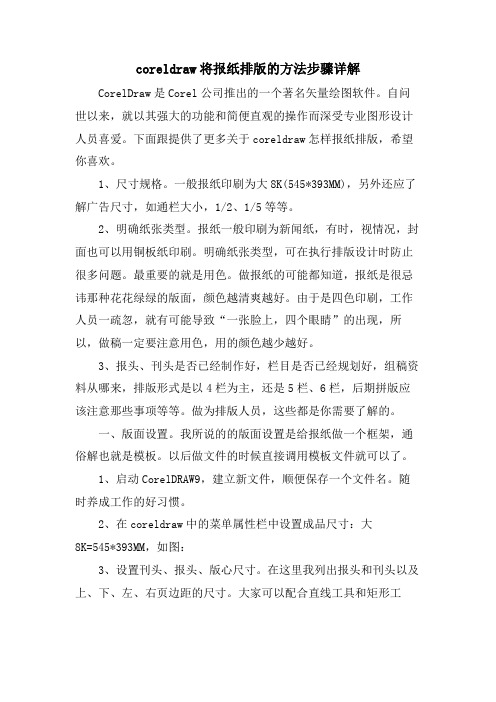
coreldraw将报纸排版的方法步骤详解CorelDraw是Corel公司推出的一个著名矢量绘图软件。
自问世以来,就以其强大的功能和简便直观的操作而深受专业图形设计人员喜爱。
下面跟提供了更多关于coreldraw怎样报纸排版,希望你喜欢。
1、尺寸规格。
一般报纸印刷为大8K(545*393MM),另外还应了解广告尺寸,如通栏大小,1/2、1/5等等。
2、明确纸张类型。
报纸一般印刷为新闻纸,有时,视情况,封面也可以用铜板纸印刷。
明确纸张类型,可在执行排版设计时防止很多问题。
最重要的就是用色。
做报纸的可能都知道,报纸是很忌讳那种花花绿绿的版面,颜色越清爽越好。
由于是四色印刷,工作人员一疏忽,就有可能导致“一张脸上,四个眼睛”的出现,所以,做稿一定要注意用色,用的颜色越少越好。
3、报头、刊头是否已经制作好,栏目是否已经规划好,组稿资料从哪来,排版形式是以4栏为主,还是5栏、6栏,后期拼版应该注意那些事项等等。
做为排版人员,这些都是你需要了解的。
一、版面设置。
我所说的的版面设置是给报纸做一个框架,通俗解也就是模板。
以后做文件的时候直接调用模板文件就可以了。
1、启动CorelDRAW9,建立新文件,顺便保存一个文件名。
随时养成工作的好习惯。
2、在coreldraw中的菜单属性栏中设置成品尺寸:大8K=545*393MM,如图:3、设置刊头、报头、版心尺寸。
在这里我列出报头和刊头以及上、下、左、右页边距的尺寸。
大家可以配合直线工具和矩形工具,然后再加以辅助导线进行调节,具体方式我就不在这里赘述了。
大家有什么不明白的可以跟帖询问。
*报头:23.7*1.5CM*刊头:23.7*4.5CM*上边距:2CM*下边距:1.8CM*左边距:2CM*右边距:2CM下列图为规划好的CORELDRAW模板文件(尺寸)。
二、在coreldraw中执行排版设计。
版面设置完成后,如果组稿内容到位后就可以执行排版设计了,一般按报纸版面大小栏数可分为四栏、五栏和六栏,栏数越多,排版难度越高。
CorelDRAW 平面设计项目教程课件第4章

标题:
主副标题之分
标题:
大小标题之分
标题:
标题中的“标题”
图片:
黑白\彩色之分
图片:
大小之分 (跨栏\并栏\通栏)
图片:
是否破栏 (多用于体育、 娱乐版面)
12.通栏 是将版心上的基本栏全部打通, 从左到右连排文字或刊登巨幅 图片。
报纸排版进阶
基础文字和图片摆放完成, 你需要做什么?
改!改!改色/间距
线条(最常用)
颜色
(注意报纸性质 不同,用色不同)
间距
二、突出 ——对需要强调的文字\图片进行调整
2.报纸版面
3.报纸开张
4.报头:
报头总是放在最显著地位,大都放在头版左上角。除报名外, 报头上还刊登出版单位、当日出版日期、当日出版版数、出版 总期数、当日的天气预报、刊号、邮发代号等;上了计算机网 的报纸还刊登本报的网址;有的还标明报纸的性质和隶属。报 头的位置通常是固定的,但也有些报纸在某一特定日子移动报 头的位置,以吸引读者注意。
8.区域强势
9.版式
版式是指版面的结构组成。版式 是由各种栏式的合理、巧妙组合 而成的。一般将常用的栏式称为 基本栏,有时为了使版面有多种 结构形式,也常用破栏式、合栏 式和插栏式等。
10.基本栏 在版心中,采用一定的分栏制 形成的等距的栏。
11. 变栏
编辑在排版时,有时需要对基 本栏加以变化,称为变栏。有 两类:一类是长栏(并栏), 即将基本栏成倍地合并,另一 类是破栏,即将基本栏打破, 重新等分。
CorelDRAW X7 平面设计项目教程
报纸编排与制作
报纸的类型
报纸分类: 党报、晚报、生活报、企业报、校报等等
CorelDRAW信纸模板
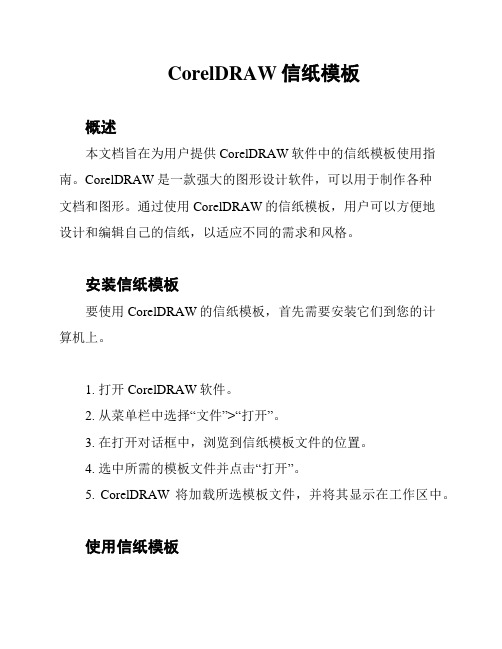
CorelDRAW信纸模板概述本文档旨在为用户提供CorelDRAW软件中的信纸模板使用指南。
CorelDRAW是一款强大的图形设计软件,可以用于制作各种文档和图形。
通过使用CorelDRAW的信纸模板,用户可以方便地设计和编辑自己的信纸,以适应不同的需求和风格。
安装信纸模板要使用CorelDRAW的信纸模板,首先需要安装它们到您的计算机上。
1. 打开CorelDRAW软件。
2. 从菜单栏中选择“文件”>“打开”。
3. 在打开对话框中,浏览到信纸模板文件的位置。
4. 选中所需的模板文件并点击“打开”。
5. CorelDRAW将加载所选模板文件,并将其显示在工作区中。
使用信纸模板一旦安装了信纸模板,您可以根据需要使用它们来创建自己的信纸。
1. 在CorelDRAW的工具箱中选择“信纸模板”工具。
2. 单击工具栏上的“新建”按钮,以创建一个新的信纸文档。
3. 在弹出的对话框中,选择所需的信纸模板。
4. 点击“确定”按钮,CorelDRAW将基于所选模板创建一个新的信纸文档。
5. 现在,您可以使用CorelDRAW的各种工具和功能来编辑和设计您的信纸。
6. 在完成信纸设计后,您可以将其保存到计算机上,或者直接打印出来使用。
自定义信纸模板根据您的需要,您还可以自定义CorelDRAW的信纸模板。
1. 打开您想要自定义的信纸模板。
2. 使用CorelDRAW的工具和功能对模板进行编辑和设计。
3. 对于文本和图形元素,您可以更改其字体,大小,颜色等属性。
4. 您还可以添加和删除元素,调整它们的位置和大小,以及应用不同的效果和样式。
5. 保存您的自定义模板,以便将来重复使用。
结论通过使用CorelDRAW的信纸模板,用户可以在短时间内创建出色的信纸设计,而无需从头开始设计。
本文档提供了信纸模板的安装和使用指南,并介绍了如何自定义这些模板以满足个人需求。
希望本文档对用户使用CorelDRAW的信纸模板有所帮助。
cdr设计画册教学
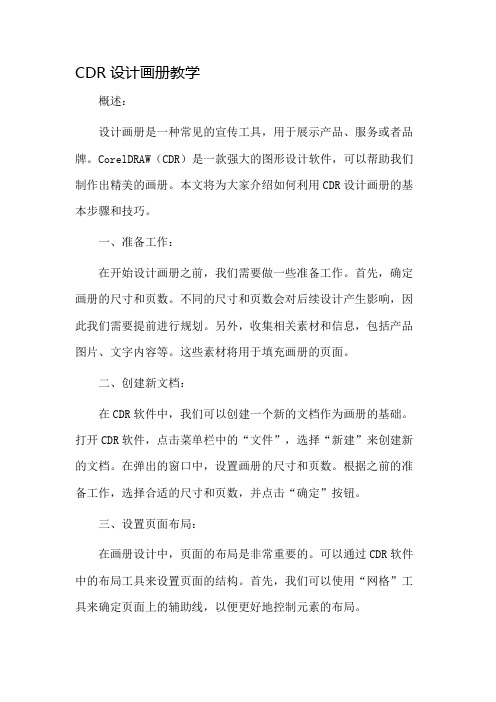
CDR设计画册教学概述:设计画册是一种常见的宣传工具,用于展示产品、服务或者品牌。
CorelDRAW(CDR)是一款强大的图形设计软件,可以帮助我们制作出精美的画册。
本文将为大家介绍如何利用CDR设计画册的基本步骤和技巧。
一、准备工作:在开始设计画册之前,我们需要做一些准备工作。
首先,确定画册的尺寸和页数。
不同的尺寸和页数会对后续设计产生影响,因此我们需要提前进行规划。
另外,收集相关素材和信息,包括产品图片、文字内容等。
这些素材将用于填充画册的页面。
二、创建新文档:在CDR软件中,我们可以创建一个新的文档作为画册的基础。
打开CDR软件,点击菜单栏中的“文件”,选择“新建”来创建新的文档。
在弹出的窗口中,设置画册的尺寸和页数。
根据之前的准备工作,选择合适的尺寸和页数,并点击“确定”按钮。
三、设置页面布局:在画册设计中,页面的布局是非常重要的。
可以通过CDR软件中的布局工具来设置页面的结构。
首先,我们可以使用“网格”工具来确定页面上的辅助线,以便更好地控制元素的布局。
四、设计封面:画册的封面是吸引读者注意力的关键。
我们可以在CDR软件中利用各种绘图工具和特效来设计封面。
可以使用矢量图形、文字等元素来突出产品或者品牌的特点。
此外,还可以运用CDR软件提供的渐变、阴影和描边等效果来增加封面的层次感和视觉效果。
五、排版内页:在画册的内部页面中,排版是至关重要的。
通过合理的排版,可以使得内容更加吸引人,并且易于阅读。
在CDR软件中,我们可以使用文字工具来添加文本内容,并调整字体、字号、颜色等。
此外,还可以利用CDR软件中提供的排版工具,如对齐、间距等功能,来优化页面的整体效果。
六、插入图片:画册中的图片对于展示产品或者服务是非常重要的。
在CDR软件中,我们可以通过插入图片的功能来添加相关图片。
可以选择导入本地的图片文件,然后调整大小、剪裁等。
另外,CDR软件还提供了一些图像处理工具,如亮度、对比度调整,以及滤镜效果等,可以进一步美化插入的图片。
- 1、下载文档前请自行甄别文档内容的完整性,平台不提供额外的编辑、内容补充、找答案等附加服务。
- 2、"仅部分预览"的文档,不可在线预览部分如存在完整性等问题,可反馈申请退款(可完整预览的文档不适用该条件!)。
- 3、如文档侵犯您的权益,请联系客服反馈,我们会尽快为您处理(人工客服工作时间:9:00-18:30)。
鉴于大家上次做的报纸情况,对于此次的报纸制作主要有以下要求:
1.要求用Coreldraw X3版本(即coreldraw 13)制作报纸。
主要因为大家用coreldraw14版本尤其是精简版制作报纸易造成文件损坏或丢失,还有就是,coreldraw14版本制作的cdr 文件Coreldraw X3打不开,无法转换。
2.要求大家在提交报纸文件时,最好有cdr和jpeg两种格式。
具体做法是:点击“文件”-“导出”,选择好保存为之后,在保存格式下拉菜单中选择格式为JPEG,一路点确认即可(图0)。
如果出现无法导出全部版面,请先双击左侧矩形框将整版框起来,再进行导出;如果导出的版面有多余留白,请将留白区域无用元素删除。
(图0)
3.报纸正文除第一版外,其余正文字体大小必须控制在9-13号之间,不能过小,也不能过大。
第一版视文章字数可酌情调整字体,但不能太大,最好不要超过14。
4.报纸整体要美观。
大家上次交给我的作品比较差,具体表现在版式混乱,排布不合理。
排版过程中建议大家多多缩放到整页看一看整体面貌,文章与文章之间不要重叠或者隔得太远。
排版过程中注意每段段首要空出两格,每段段首要尽量对齐。
5.报纸的标题等我已经做出了示范给大家。
大家在做报纸的时候尽量自己设计标题,注意标题的长度,可灵活将其调成一行、两行或更多。
标题主要表现在字体的选择上,设计好后要求转成曲线。
标题具体做法如下:
1)选择左边工具栏中的“字”按钮(图1),在面板中拉出文本框后填入文字(此时处于文本段落格式,此状态下可以通过换行等调整标题的行数)(图2);
(图1)
(图2)
2)确定标题文字后选择左边工具栏第一个“选择”按钮,然后在标题文本框上单击右键
选择“转换美术字”(此时处于美术字体状态,可以通过选择字体样式改变字体,通过拖拉改变字体大小)(图3)(图4);
(图3)
(图4)
3)字体颜色如何设设置?单击左边工具栏上的形如油漆桶的按钮,在这里选择第一种填充模式,选择颜色即可。
(图5)
(图5)
4)确认字体样式和大小后,在鼠标单击“选择”按钮的状态下,右键选择“转换曲线”(此
状态下标题文字已转换为图片,只能调整大小)(图6)。
(图6)
4.报纸整体布局中要灵活,尽量不要留有大片空白。
设计过程中可以根据个人理念,添加一些小图片。
5.添加图片(或照片)时要注意图片的大小和图片之间的布局,尽量保持横向和纵向图片大小各自一致。
在添加图片时要注意:
1)添加的的图片(照片)要求清晰(在图片选择余地大的前提下,尽量剔除掉不合格的图片);
2)二、三版图片为黑白色,在添加时注意将彩色转为黑白。
具体做法是:选择最顶端菜单栏中“效果”按钮,选择“调整”-“取消饱和”。
(图7)
(图7)
这是大家本学期第一次也是最后一次设计报纸了,希望大家能认真、努力。
也许大家会因为占用了自己的时间而对我有一些怨言,但是希望大家能坚持下去,就当做学习一种技能,锻炼自己的能力。
好好努力吧!
信息学院党校宣传组
解国栋 2010.12.2。
